Hur man aktiverar DNS över HTTPS i Chrome
Miscellanea / / December 16, 2021
Internet är ett primärt medium via vilket majoriteten av hackingattacker och integritetsinfiltration äger rum. Med tanke på att vi antingen är passivt anslutna eller aktivt surfar på webben för det mesta, är det viktigt för dig att ha en tryggt och säkert surfupplevelse på internet. Den globala adoptionen av HyperText Transfer Protocol Secure, som är allmänt känt som HTTPS har hjälpt enormt med att säkra kommunikationen över internet. DNS över HTTPS är en annan teknik som antagits av Google för att ytterligare förbättra internetsäkerheten. Chrome byter dock inte automatiskt DNS-server till DoH, även om din internetleverantör stöder det. Således måste du lära dig hur du aktiverar DNS över HTTPS i Chrome manuellt.
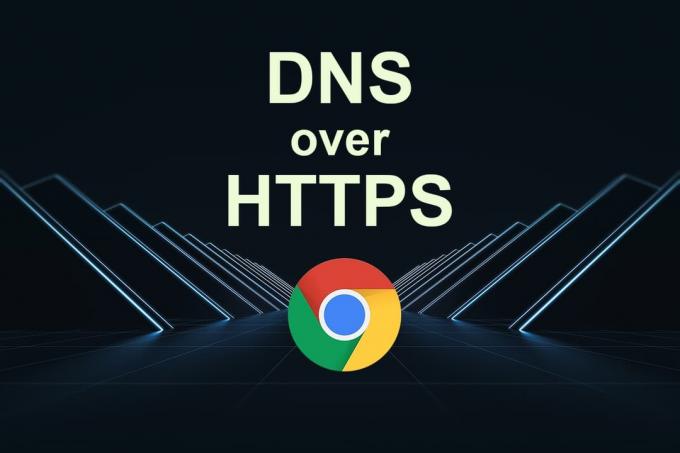
Innehåll
- Hur man aktiverar DNS över HTTPS i Google Chrome
- Varför använda DNS över HTTPS i Chrome?
- Metod 1: Aktivera DoH i Chrome
- Alternativ 1: Uppdatera Chrome.
- Alternativ 2: Använd säker DNS som Cloudfare.
- Metod 2: Byt DNS-server
- Proffstips: Hitta önskad och alternativ DNS-server.
Hur man aktiverar DNS över HTTPS i Google Chrome
DNS är en förkortning för domännamnssystem och hämtar IP-adresser för de domäner/webbplatser du besöker i din webbläsare. Dock DNS-servrar kryptera inte data och allt informationsutbyte sker i klartext.
Den nya DNS över HTTPS eller DoH-teknik använder de befintliga protokollen för HTTPS för att kryptera alla användarefrågor. Det förbättrar alltså integritet och säkerhet. När du går in på webbplatsen skickar DoH frågeinformation krypterad i HTTPS direkt till den specifika DNS-servern, samtidigt som DNS-inställningarna på ISP-nivå går förbi.
Chrome använder metoden som kallas samma leverantörs DNS-over-HTTPS-uppgradering. I detta tillvägagångssätt upprätthåller den en lista över DNS-leverantörer som är kända för att stödja DNS-over-HTTPS. Den försöker matcha din nuvarande DNS-tjänsteleverantör överlappad med DoH-tjänsten för leverantören om det finns en. Även om DoH-tjänsten inte är tillgänglig kommer den som standard att falla tillbaka till DNS-tjänsteleverantören.
För att lära dig mer om DNS, läs vår artikel om Vad är DNS och hur fungerar det?.
Varför använda DNS över HTTPS i Chrome?
DNS över HTTPS erbjuder flera fördelar, såsom:
- Verifierar om kommunikationen med den avsedda DNS-tjänsteleverantören är original eller falsk.
- Krypterar DNS som hjälper till att dölja dina aktiviteter online.
- Förhindrar din dator från DNS-spoofing och MITM-attacker
- Skyddar din känsliga information från tredje parts observatörer och hackare
- Centraliserar din DNS-trafik.
- Förbättrar hastigheten och prestanda för din webbläsare.
Metod 1: Aktivera DoH i Chrome
Google Chrome är en av många webbläsare som låter dig dra fördel av DoH-protokoll.
- Även om DoH är inaktiverad som standard i Chrome version 80 och lägre kan du aktivera det manuellt.
- Om du har uppdaterat till den senaste versionen av Chrome är chansen stor att DNS över HTTPS redan är aktiverat och skyddar din dator från internetinbrottstjuvar.
Alternativ 1: Uppdatera Chrome
Följ stegen nedan för att uppdatera Chrome för att aktivera DoH:
1. Lansera Google Chrome webbläsare.
2. Typ chrome://settings/help i URL-fältet som visas.

3. Webbläsaren startar Kollar efter uppdateringar som avbildas nedan.

4A. Om det finns tillgängliga uppdateringar, följ instruktioner på skärmen för att uppdatera Chrome.
4B. Om Chrome är i ett uppdaterat stadium får du meddelandet: Chrome är uppdaterad.

Läs också:Hur man ändrar DNS-server i Windows 11
Alternativ 2: Använd säker DNS som Cloudfare
Även om du inte vill uppdatera till den senaste versionen, på grund av minneslagring eller andra skäl, kan du aktivera det manuellt, enligt följande:
1. Öppen Google Chrome och klicka på tre vertikala prickar ikon finns i det övre högra hörnet.
2. Välja inställningar från menyn.

3. Navigera till Sekretess och säkerhet i den vänstra rutan och klicka säkerhet till höger, som visas markerat.

4. Scrolla ner till Avancerad sektion och strömbrytare växlar till Använd säker DNS alternativ.

5A. Välja Med din nuvarande tjänsteleverantör alternativ.
Notera: Säker DNS kanske inte är tillgänglig om din internetleverantör inte stöder det.
5B. Alternativt kan du välja något av de givna alternativen från Med anpassad rullgardinsmenyn:
- Cloudfare 1.1.1.1
- Öppna DNS
- Google (Public DNS)
- Ren surfning (familjefilter)
5C. Dessutom kan du välja att Ange anpassad leverantör även i önskat fält.

Som ett exempel har vi visat stegen för säkerhetskontroll av surfupplevelse för Cloudflare DoH 1.1.1.1.
6. Gå till Cloudflare DoH Checker hemsida.

7. Här kan du se resultatet under Säker DNS.

Läs också:Åtgärda Chrome ansluter inte till internet
Metod 2: Byt DNS-server
Förutom att aktivera DNS över HTTPS Chrome, måste du också byta DNS-server på din PC till den som stöder DoH-protokoll. De bästa valen är:
- Offentlig DNS från Google
- Cloudflare tätt följt av
- OpenDNS,
- Nästa DNS,
- CleanBrowsing,
- DNS.SB och
- Quad9.
1. tryck på Windows-nyckel, typ Kontrollpanel och klicka på Öppen.

2. Uppsättning Visa efter: > Stora ikoner och klicka på Nätverks-och delningscenter från listan.
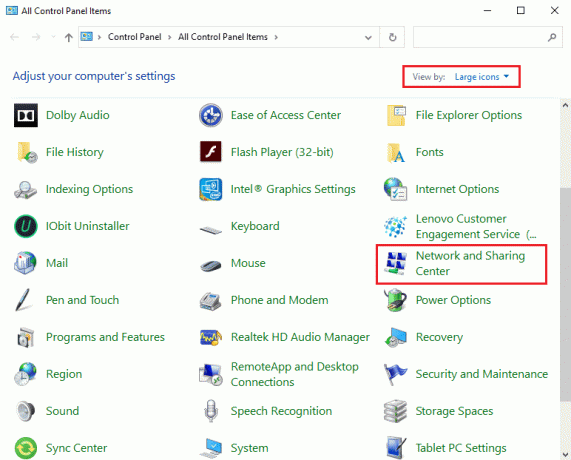
3. Klicka sedan på Ändra adapterinställningar hyperlänk finns i den vänstra rutan.
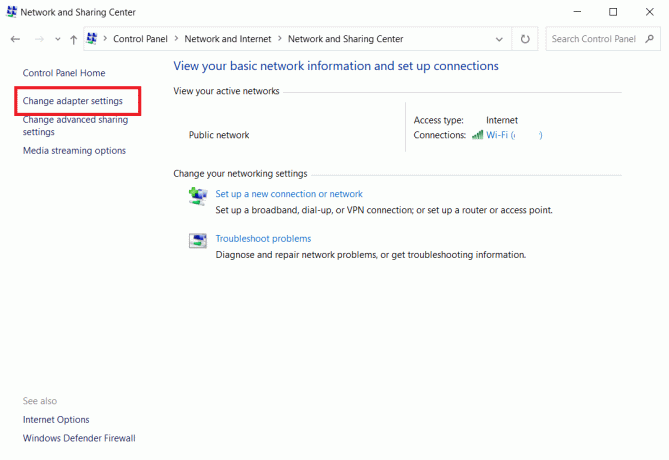
4. Högerklicka på din nuvarande nätverksanslutning (t.ex. Wi-Fi) och välj Egenskaper, som avbildats.
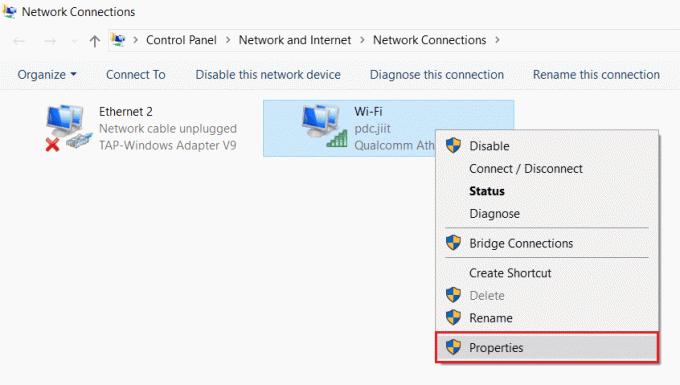
5: Under Denna anslutning använder följande objekt: lista, leta upp och klicka Internetprotokoll version 4 (TCP/IPv4).
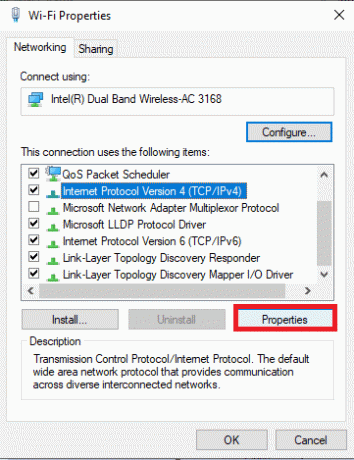
6. Klicka på Egenskaper knappen, som markerats ovan.
7. Välj här Använd följande DNS-serveradresser: alternativet och ange följande:
Önskad DNS-server: 8.8.8.8
Alternativ DNS-server: 8.8.4.4

8. Klicka på OK för att spara ändringar.
På grund av DoH kommer din webbläsare att skyddas mot skadliga attacker och hackare.
Läs också:Så här åtgärdar du att Chrome fortsätter att krascha
Proffstips: Hitta önskad och alternativ DNS-server
Ange din routers IP-adress i Önskad DNS-server sektion. Om du inte känner till din routers IP-adress kan du ta reda på det med CMD.
1. Öppen Kommandotolken från Windows sökfält som visas.

2. Kör ipconfig kommando genom att skriva det och trycka på Enter-tangent.

3. Siffran mot Huvudingång etiketten är IP-adressen för den anslutna routern.
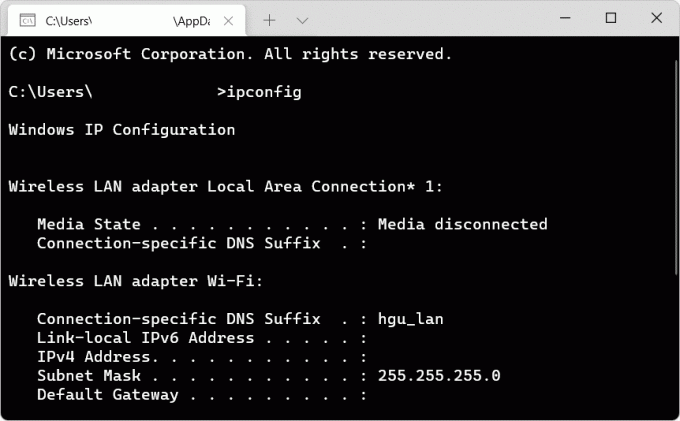
4. I den Alternativ DNS-server sektionen anger du IP-adressen för den DoH-kompatibla DNS-server du vill använda. Här är en lista över några DoH-kompatibla DNS-servrar med deras motsvarande adresser:
| DNS-server | Primär DNS |
| Offentlig (Google) | 8.8.8.8 |
| Cloudflare | 1.1.1.1 |
| ÖppnaDNS | 208.67.222.222 |
| Quad9 | 9.9.9.9 |
| CleanBrowsing | 185.228.168.9 |
| DNS.SB | 185.222.222.222 |
Vanliga frågor (FAQs)
Q1. Hur aktiverar jag krypterad SNI i Chrome?
Ans. Tyvärr stöder inte Google Chrome krypterad SNI ännu. Du kan istället prova Firefox från Mozilla som stöder ESNI.
Rekommenderad:
- Hur man aktiverar viloläge i Windows 11
- Hur man tar bort Chrome-teman
- Hur man exporterar sparade lösenord från Google Chrome
- Hur man inaktiverar Microsoft Edge i Windows 11
Vi hoppas att den här guiden hjälpte dig att aktivera DNS över HTTPS Chrome. Låt oss veta vilken metod som fungerade för dig. Om du har några frågor angående den här artikeln får du gärna släppa dem i kommentarsfältet.



